Все способы:
В последней версии Windows 10 поиск и скачивание драйверов обычно производится автоматически после подключения нового оборудования. Однако не всегда этот процесс проходит успешно, а как известно, без соответствующего программного обеспечения устройство будет работать некорректно. Поэтому пользователю необходимо самостоятельно отыскать и добавить драйверы в систему. Сегодня мы бы хотели поговорить о том, как выполнить эту операцию для принтера Canon PIXMA MG3640.
Скачиваем драйверы для Canon PIXMA MG3640
На текущий момент времени известны различные методы осуществления поставленной задачи. Каждый из них подразумевает произведение ряда различных действий. Пользователю же рекомендуется ознакомиться с каждым доступным вариантом и выбрать тот, который будет наиболее оптимальным в сложившейся ситуации.
Способ 1: Официальный интернет-ресурс производителя
Canon уже на протяжении многих лет занимается разработкой самого разнообразного оборудования. Для многих моделей их продукции выпускается различного рода программное обеспечение, в том числе и драйверы. Официальный распространитель всех файлов — сайт компании, где и находятся подходящие хранилища с софтом и драйверами. В связи с этим в первую очередь мы советуем обратить внимание именно на этот способ.
- Воспользуйтесь указанной выше ссылкой, чтобы перейти на официальный сайт Canon.
- Здесь разверните меню «Поддержка» > «Загрузки и помощь» > «Драйверы».
- В поисковой строке по сайту введите название необходимой модели принтера и выберите соответствующий пункт из всплывающего меню.
- Отображение доступных драйверов полностью зависит от выбранной операционной системы. Поэтому во всплывающем меню кликните на подходящий вариант в том случае, если ресурс автоматически не определил используемую ОС.
- В списке найдите отдельный драйвер или пакет ПО, после чего жмите на кнопку «Загрузить».
- Всплывет окно с лицензионным соглашением. Подтвердите его кнопкой «Принять условия и загрузить» только после ознакомления с содержимым.
- Ожидайте завершения скачивания и запустите исполняемый файл. Установка осуществляется с помощью Мастера инсталляции. В нем следуйте отображаемым инструкциям, после чего ожидайте окончания добавления новых файлов в систему.
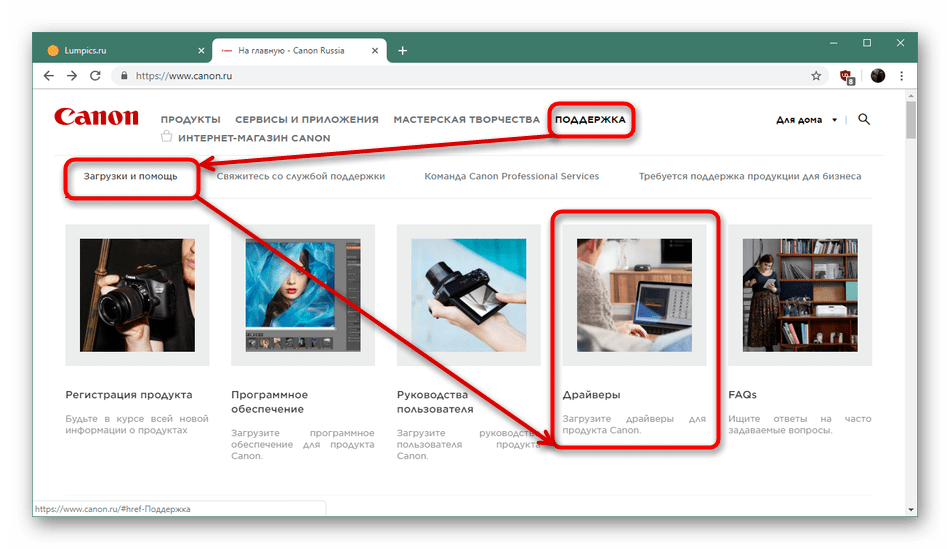
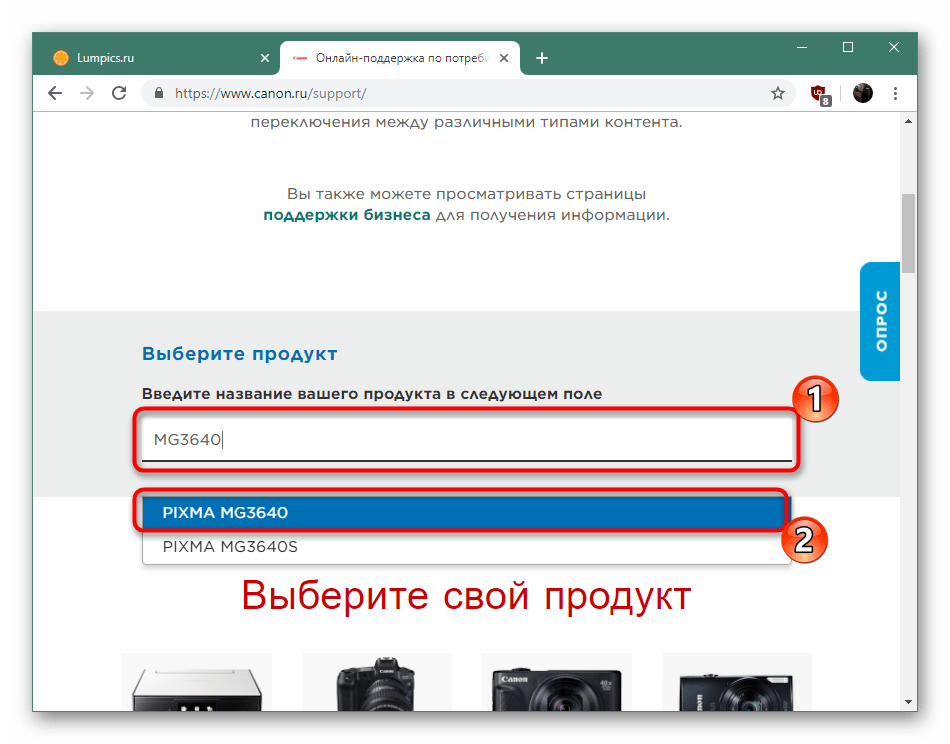
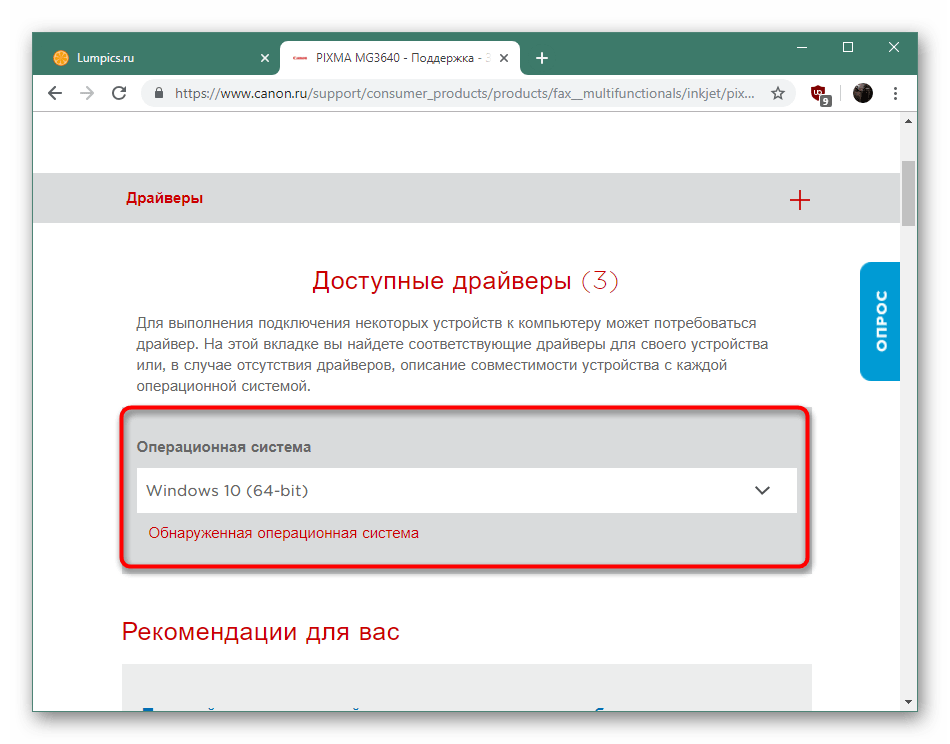
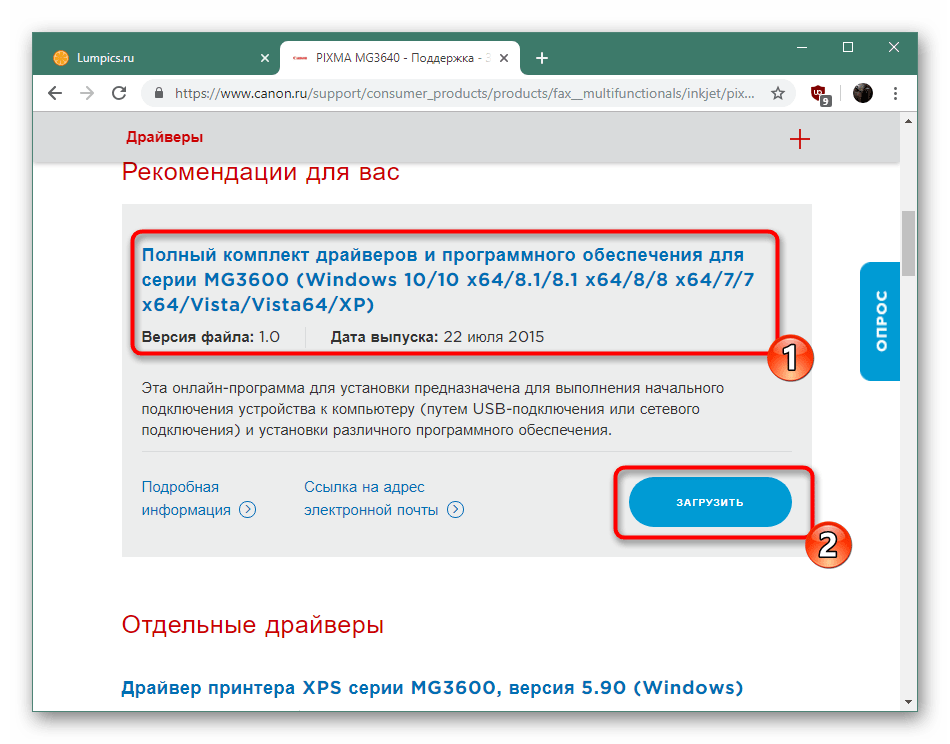
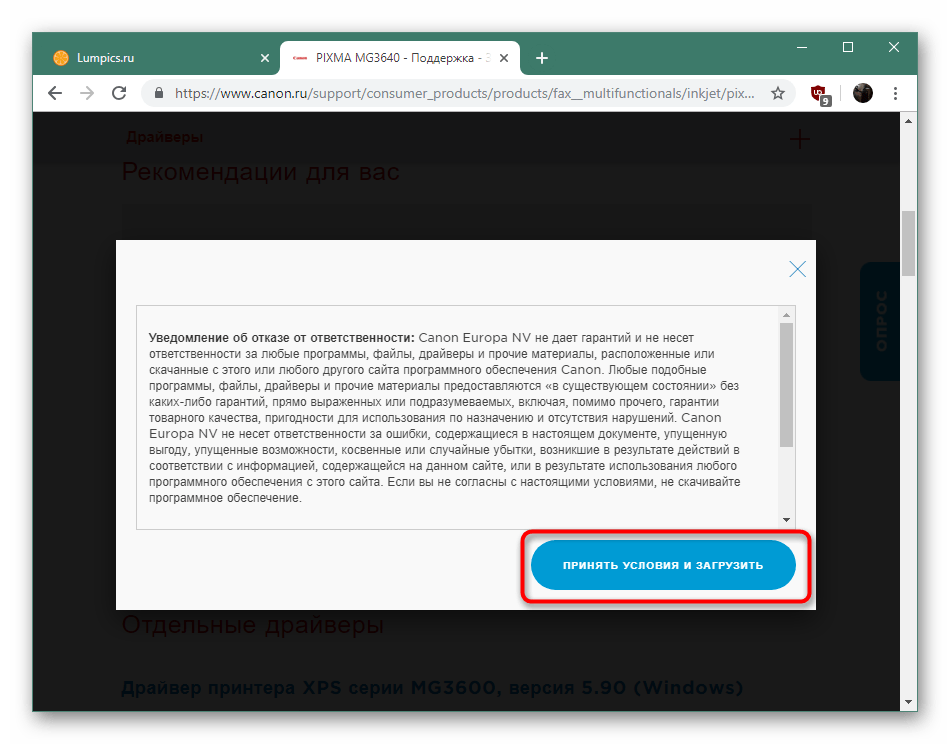
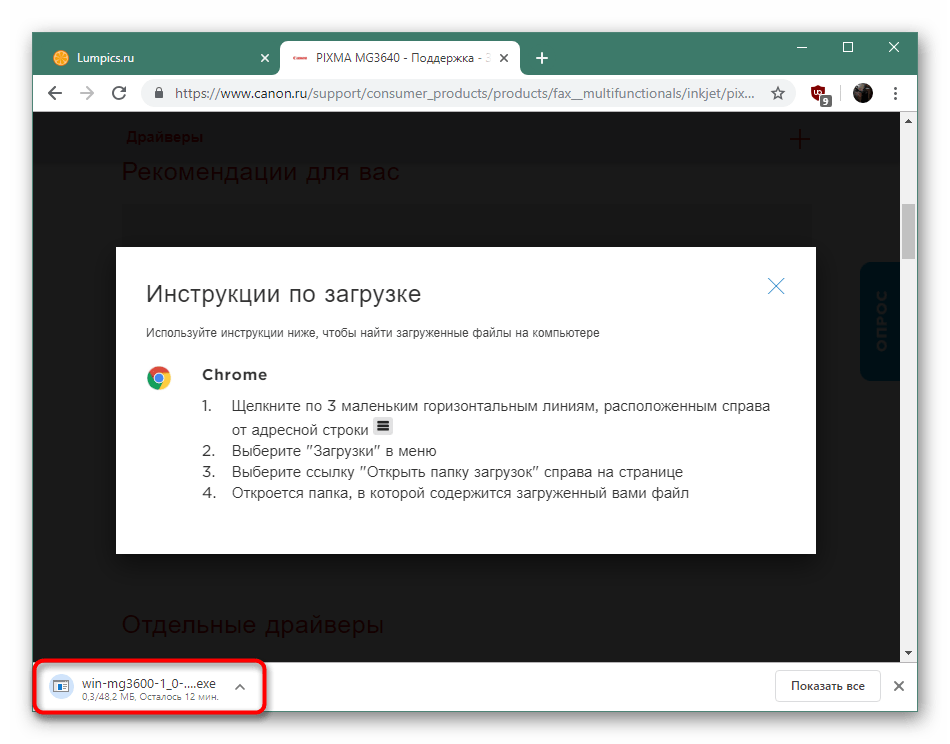
Рассмотренный вариант — самый эффективный и правильный, однако не у всех юзеров есть возможность или желание ползать по сайту в поисках нужных файлов. Потому мы предлагаем к ознакомлению альтернативу в скачивании драйверов для принтера Canon PIXMA MG3640.
Способ 2: Специализированное ПО
Независимыми разработчиками уже много лет создаются решения для инсталляции драйверов. Они особо популярны среди пользователей, которые не желают самостоятельно производить поиск и установку, а готовы доверить выполнение всего процесса сторонней программе. Преимущество здесь заключается только в том, что подробное ПО позволяет инсталлировать либо все драйверы разом, либо выбрав только необходимые. Чаще всего подобные программы ориентированы и на периферийное оборудование, в том числе и принтеры. Ознакомиться с их списком вы можете в другой статье на нашем сайте, перейдя по указанной ниже ссылке.
Подробнее: Лучшие программы для установки драйверов
Что касается непосредственно процедуры работы в таких приложениях, принцип везде практически одинаков — программа запускает сканирование системы, находит подключенные комплектующие и устройства, ищет в базах новые версии драйверов, скачивает их и добавляет в ОС. Если вас заинтересовал этот вариант, возьмите на вооружение DriverPack Solution, а также изучите руководство по взаимодействию с этим софтом в нашем отдельном материале далее.

Подробнее: Как обновить драйверы на компьютере с помощью DriverPack Solution
Способ 3: Идентификатор Canon PIXMA MG3640
Canon, как и другие компании, производящие компьютерное оборудование, на стадии разработки присваивает своей продукции уникальный идентификационный номер. Такой код может быть использован как средство поиска подходящих драйверов. ИД рассматриваемого принтера имеет вид:
USBPRINT\CanonMG3600_series60E8
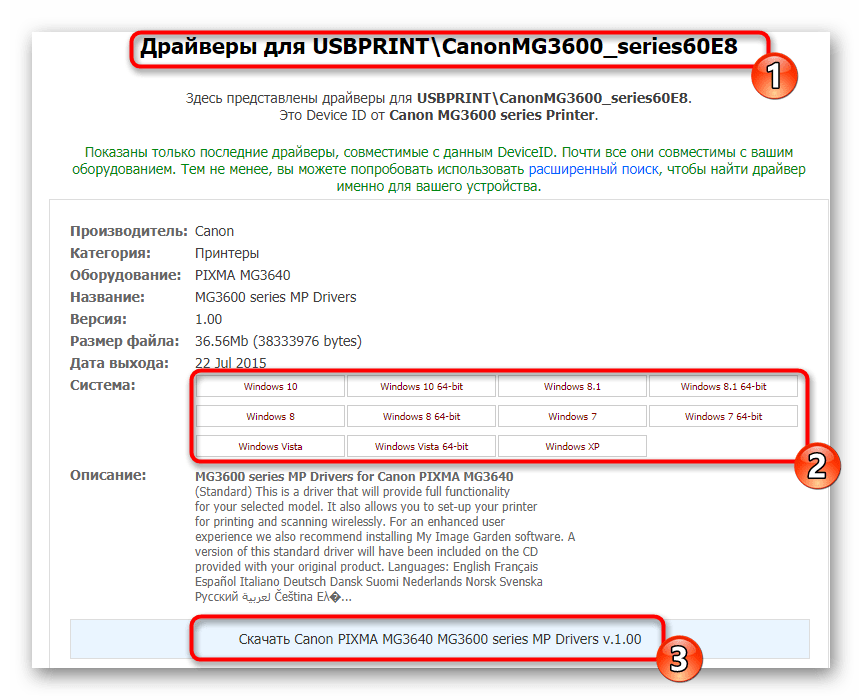
Другой наш автор максимально детально описал операцию поиска с использованием этого параметра в отдельном нашем руководстве. От вас требуется только выбрать удобный способ и следовать описанным инструкциям.
Подробнее: Поиск драйверов по ID оборудования
Способ 4: Встроенная утилита Windows
В операционных системах Виндовс присутствует множество самых разнообразных вспомогательных инструментов, которые призваны облегчить жизнь пользователю. Среди них есть утилита по добавлению новой периферии, одним из этапов которого является инсталляция драйверов. Такой метод будет особо полезен тем юзерам, кто не желает задействовать дополнительные средства для выполнения поставленной задачи.
- Откройте «Пуск» и перейдите в «Параметры». Для пользователей Windows 7 и ниже нужно выбрать «Устройства и принтеры» и можно пропустить следующий шаг.
- Перейдите в категорию «Устройства».
- Через панель слева укажите «Принтеры и сканеры» и щелкните ЛКМ на кнопке «Добавить принтер или сканер».
- Отметьте маркером пункт «Добавить локальный или сетевой принтер с параметрами, заданными вручную», после чего переходите далее.
- Используйте уже существующий стандартный порт для обмена информацией или создайте новый.
- Запустите сканирование драйверов, кликнув на «Центр обновления Windows» — это обновит уже существующий список.
- Слева укажите изготовителя, а справа найдите модель и следуйте далее.
- Укажите название принтера, с которым он будет отображаться в системе и сети.
- Ожидайте завершения установки.
- Пропустите шаг или предоставьте общий доступ к оборудованию.
- Попробуйте устройство в действии, распечатав пробную страницу.
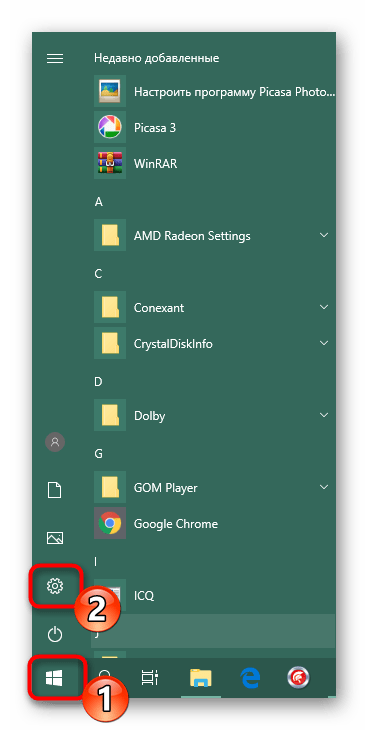
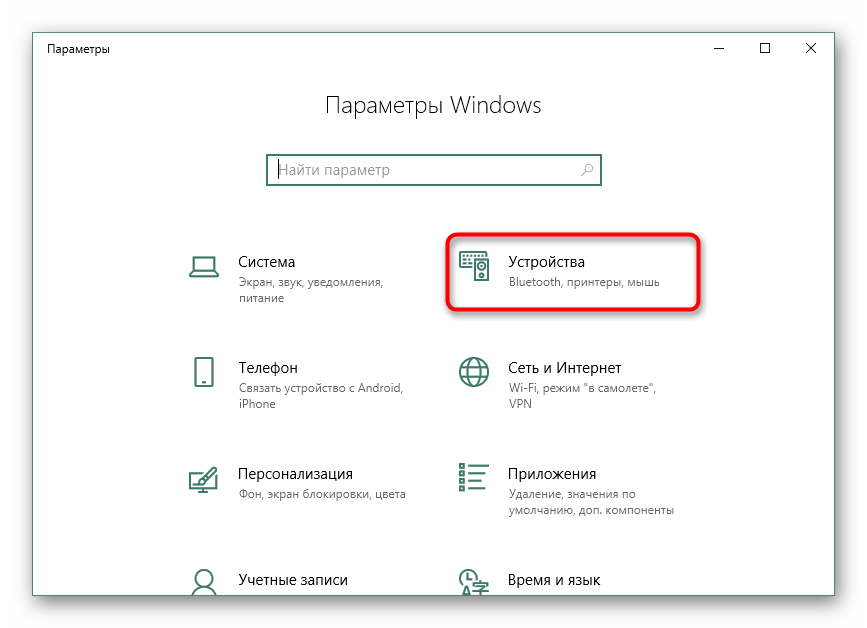
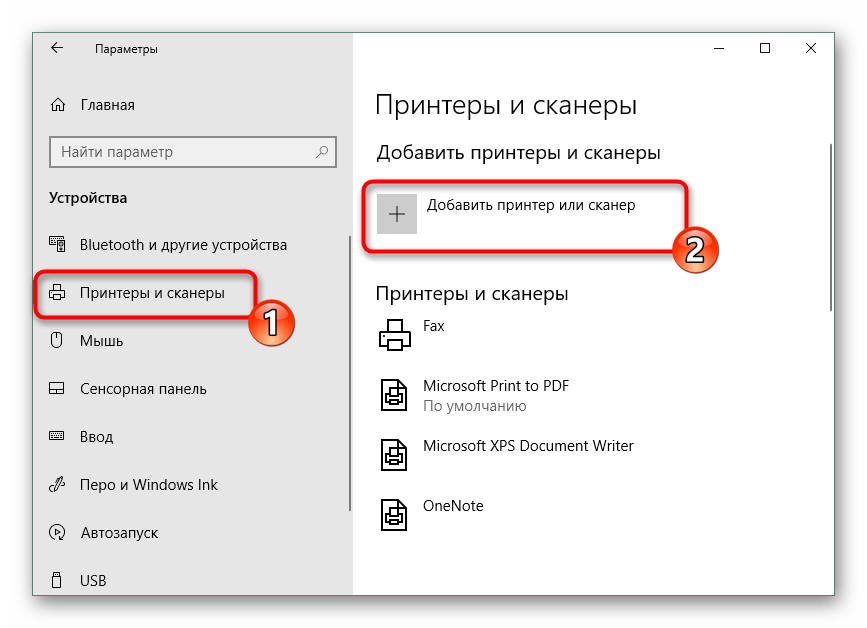
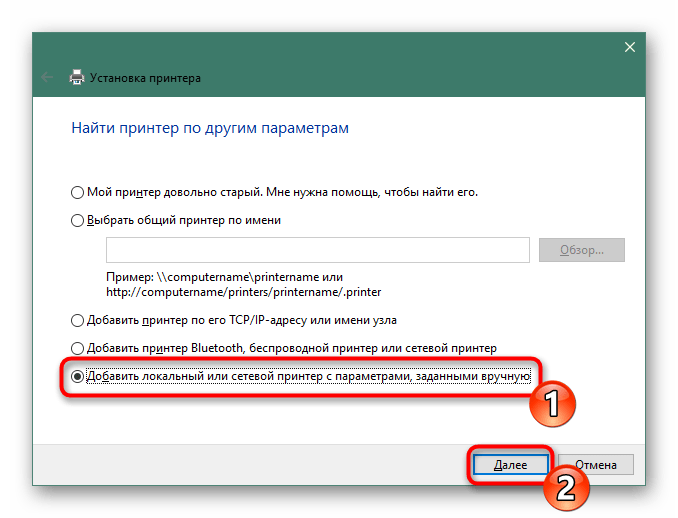
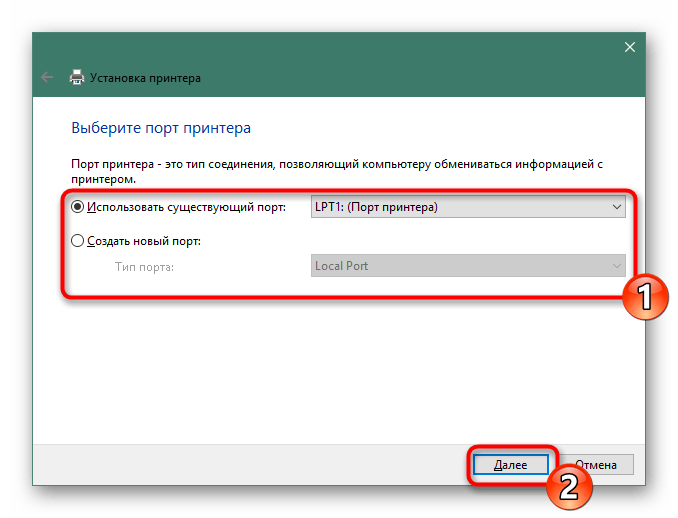
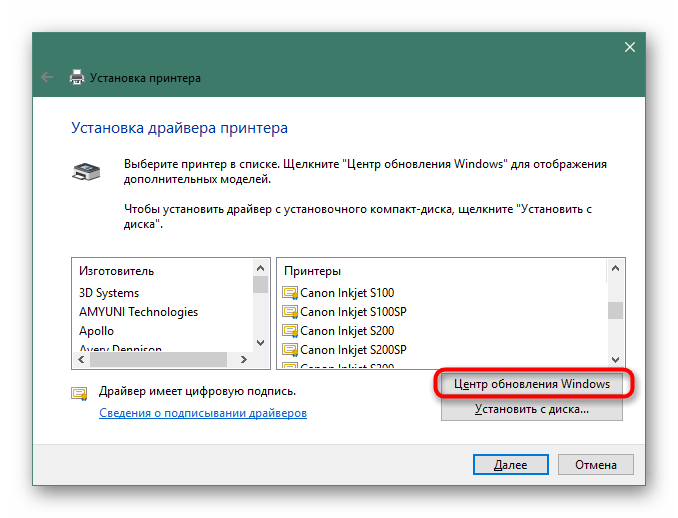
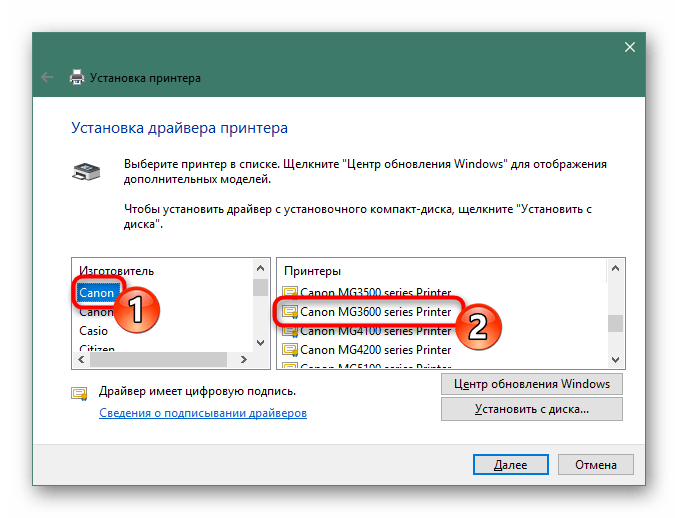
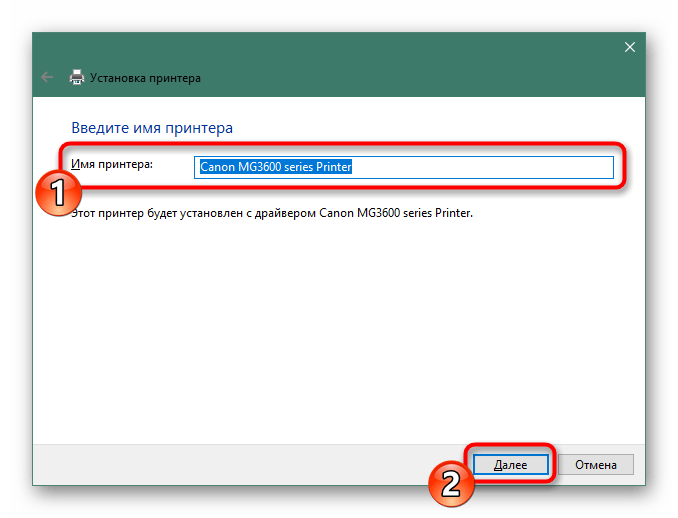
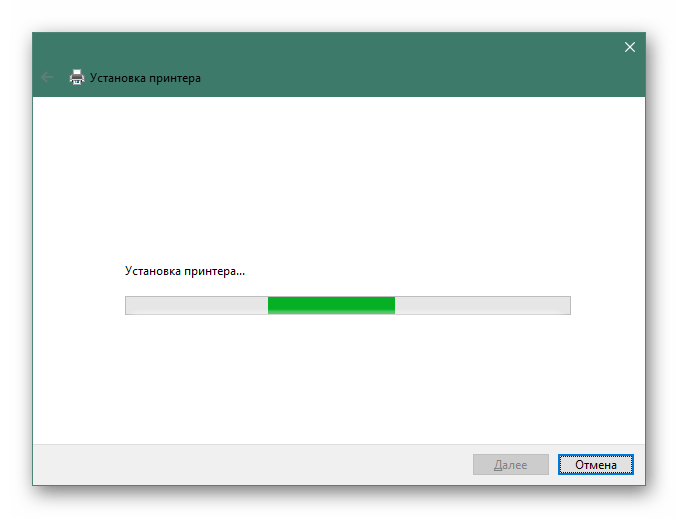
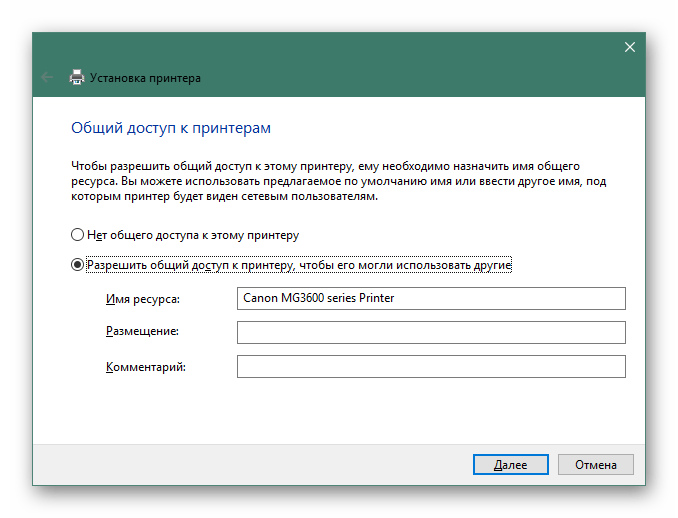
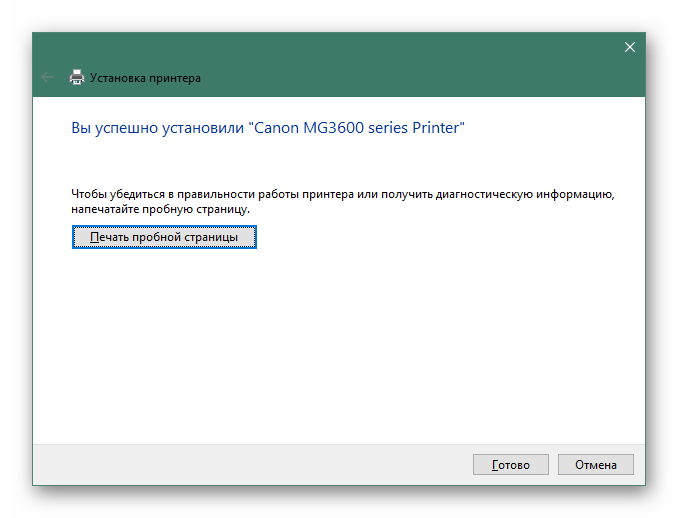
Теперь вы знакомы со всеми доступными методами поиска и загрузки программного обеспечения для принтера Canon PIXMA MG3640. Как видите, все они осуществляются по определенному алгоритму и имеют разную сложность. К тому же, каждый из них оптимален и рекомендован именно в конкретной ситуации.
 Наша группа в TelegramПолезные советы и помощь
Наша группа в TelegramПолезные советы и помощь
 lumpics.ru
lumpics.ru



Задайте вопрос или оставьте свое мнение